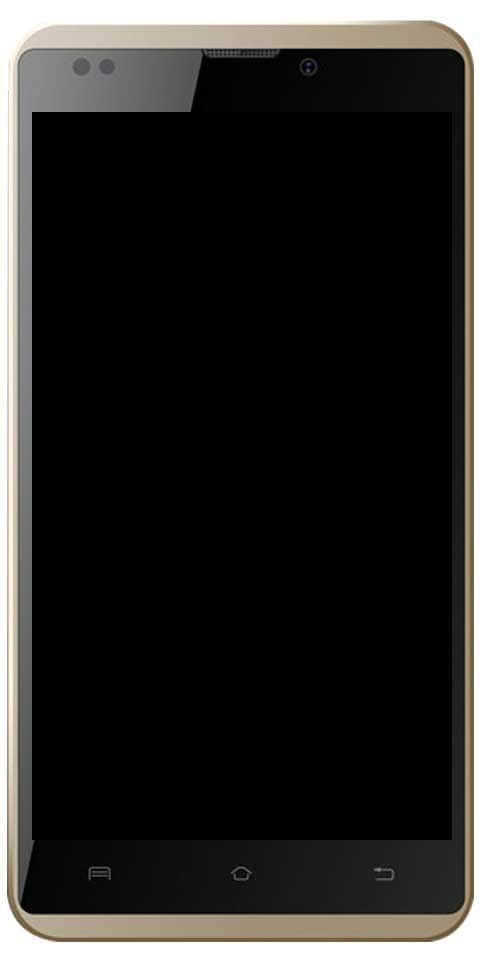Android의 Google Chrome에서 다크 모드를 활성화하는 방법
Google은 시간이 지남에 따라 제품을 만들 수있는 최고의 개발자를 보유하고 있습니다. 그들은 최근에 모든 제품에 몇 가지 범용 기능을 도입했습니다. 이 회사는 제품에 대해서도 매우 요청 된 다크 모드를 도입했습니다. 모바일 장치 사용자가 밝은 화면으로 인한 다양한 문제로부터 눈을 구할 수 있도록 도와줍니다. 또한 야간의 시각적 피로를 줄여줍니다. Android의 Chrome에서 다크 모드를 사용하는 방법은 다음과 같습니다.
안드로이드에 인터넷이 연결되지 않았습니다.
Google은 이미 일부 Google 앱에 대해 모호한 모드의 실험 버전을 출시했습니다. 그러나 전체 시스템의 다크 모드는 아직 개발 중이며 미리보기 버전에서만 사용할 수 있습니다. 안드로이드 Q 개발자.
Android의 Google 크롬에서 다크 모드 사용

- Google Chrome 앱을 최신 버전 (74.0.3729.112 이상) 또는 Play 스토어 Chrome 베타 앱으로 업데이트하세요.
- 유형 chrome : // flags 주소 표시 줄에서.
- 엔터 키를 치시오.
- Google 크롬의 긴 기능 목록과 실험 설정이 포함 된 새 창이 열립니다.
- 이제 검색 섹션에서 다크 모드를 찾아서 양식을 엽니 다.
- 기본값을 탭하고 사용을 선택합니다.
- 이제 새 설정이 적용된 브라우저를 다시 시작하라는 메시지가 표시됩니다. Google 크롬 앱을 다시 시작하려면 탭하세요.
- Chrome 앱에서 다크 모드 설정을 성공적으로 활성화했습니다. 설정으로 이동하여 다크 모드를 활성화하십시오.
축하합니다. Android 스마트 폰에서 Google 크롬의 다크 모드를 성공적으로 활성화했습니다. 홈 화면, 3 점 메뉴, 설정 등과 같은 Chrome의 다양한 요소가 이제 어두운 색상으로 표시됩니다.
또한 읽으십시오 : Android 스마트 폰에서 DivX XviD 비디오 재생
웹 사이트 앱 요소에서 다크 모드 활성화
그러나이 기능은 웹 사이트 요소를 변경하지 않습니다. 이를 위해 다른 설정을 활성화해야합니다. 아래 단계를 따르십시오.
- Google Chrome 앱을 최신 버전 (74.0.3729.112 이상) 또는 Play 스토어에서 Chrome 베타 앱으로 업데이트하세요.
- 유형 chrome : // flags 주소에서.
- 엔터 키를 치시오.
- Google 크롬의 긴 기능 목록과 실험 설정이 포함 된 새 창이 열립니다.
- 옵션 검색 Android 웹 콘텐츠 다크 모드.
- 이전과 같이이 설정을 활성화하기 만하면됩니다.
- 앱을 다시 시작하고 즐기십시오.
이제 Chrome 모바일 애플리케이션에 대해 전체 앱의 다크 모드를 올바르게 활성화했습니다. 이 모호한 웹 콘텐츠 모드는 독립적이며 일반 어두운 모드를 비활성화하더라도 비활성화되지 않습니다. 또한 웹 사이트의 멀티미디어 콘텐츠와 충돌을 일으 킵니다. 따라서 웹 콘텐츠의 다크 모드를 사용하지 않는 것이 좋습니다.